La conectarea router-ul nu este mare, se poate face pentru toată lumea, după ce a studiat instrucțiunile detaliate. Luați în considerare modul de configurare și de a conecta la Internet folosind routerul Ufanet TP-Link TL-WR1043 - este o setare tipică, potrivite pentru cele mai multe dintre modelele din această serie.
cablu de conectare

Conducerea conexiune router.
Mai întâi de toate să ia un cablu echipat cu un conector la ambele capete și numit patch cord. Porniți routerul într-o priză electrică și conectați cablul cu un capăt la placa de rețea a dispozitivului, iar celălalt - la router Ufanet. Puteți conecta oricare dintre cele patru porturi care sunt evidențiate cu galben.
În continuare, avem nevoie de un cablu de Internet, care merge de la intrarea în spațiul de locuit. Acesta trebuie să fie conectat la router printr-un conector albastru pentru Internet. Asta e tot în acest sens este finalizată.
Configurarea router
Deschide interfața router-ului în sine, în care partea stângă este elementul de rețea, selectați-o. Un pic mai jos, selectați WAN. Apoi, trebuie să configurați unele opțiuni:
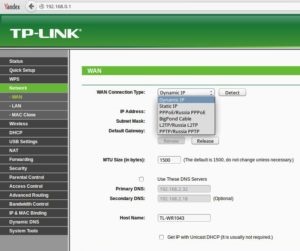
În WAN Connection Type linie, apăsați PPPoE / Rusia PPPoE. Specificați numele de utilizator și parola pentru a accesa rețeaua.
- În WAN Connection Type linie, apăsați PPPoE / Rusia PPPoE.
- Specificați numele de utilizator, situat în cartela de înregistrare în caseta Nume de utilizator.
- Introducere în caseta Parolă.
- În linie Confirmare parolă - re-intrare.
- Pentru a efectua conexiunea Ufanet router la Internet, trebuie să faceți clic pe Conectare.
Efectuat. Stare «Disconnected!» Este schimbat la «conectat». Nu uita pentru a bloca setările selectând butonul Save.
Configurarea Wi-Fi
Du-te la următorul element din meniul principal numit Wireless, selectați Wireless Settings Sub. Această configurație de rețele fără fir:
Configurarea de securitate Wi-Fi
Du-te jos la meniul de nivel inferior din partea stângă, selectați de securitate fără fir - este de a configura securitatea rețelei, care nu va permite altor persoane în jurul valorii de a utiliza conexiunea wireless la Internet.
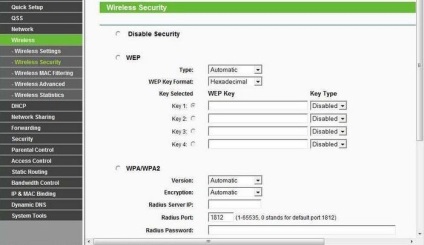
Mai jos pe această pagină, selectați linia WPA / WPA2 - Personal (recomandat), și efectuați următoarele setări:
- Punctul Versiunea este necesar să apăsați WPA2-PSK.
- Linie de criptare AES instalați.
- Introduceți parola rețelei în caseta Password PSK, acesta trebuie să conțină cel puțin 8 caractere. Principalul lucru - nu uitați parola!
- Salvați repara setările mele.
Aceasta completează setarea, iar router-ul este conectat Ufanet. Acum puteți naviga pe Internet cu absolut orice dispozitiv electronic, care are suport Wi-Fi.
Conectarea la Wi-Fi

În unele situații, poate fi necesar să conectați Wi-Fi pe dispozitiv. Selectați pictograma Wi-Fi, care este situat pe panoul din dreapta, în colțul din dreapta jos și faceți clic pe ea. Veți vedea numele rețelei pe care ați venit cu - click pe ea. Apoi selectați „Connect“ și introduceți parola specificată de la rețea.
Acum Internetul este conectat, și îl puteți folosi în mod liber.
Configurarea unei conexiuni directe, fără a fi nevoie să se conecteze la router:
Ați descoperit o greșeală? Evidențiați textul și apăsați Ctrl + Enter